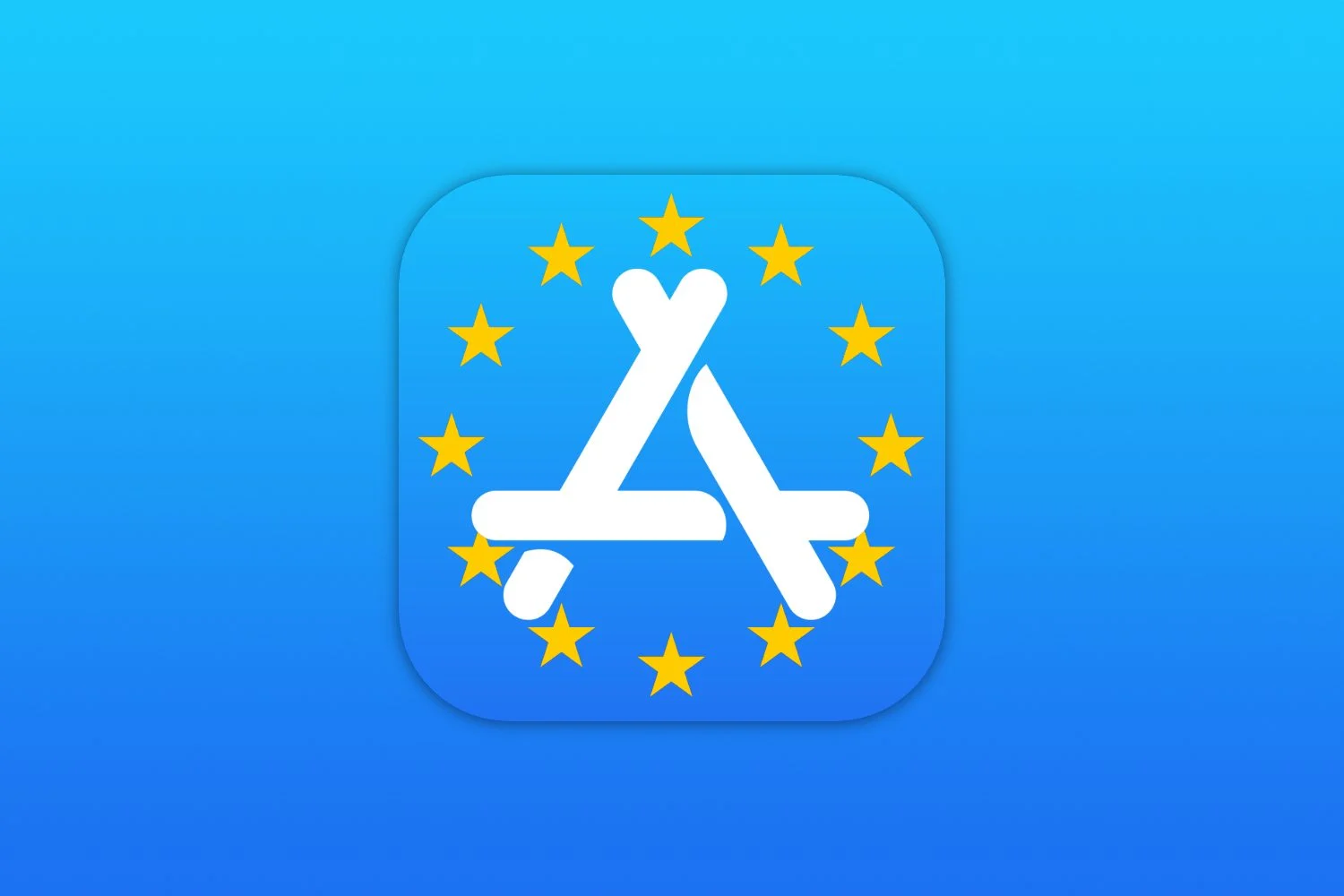如果您想將照片刻錄到 CD 或 DVD 上,以保護它們或在電視上觀看它們(用於...
- 使用 XP 或 Vista 燒錄所有內容
- 你的照片值得一個蛋糕!
- 保護您的個人數據
- 是的,音樂被銘刻了!
- 影片的備份副本?是的 !
如果您想將照片刻錄到 CD 或 DVD 上,以保護它們或在電視上觀看它們(為此,您必須有一個能夠讀取圖像檔案和查看用戶手冊的家庭閱讀器),最好使用Windows 媒體播放器。能夠對任何類型的文件進行排序和刻錄,它將為您提供巨大的服務。1連續點擊啟動 Windows Media Player啟動,然後所有節目最後在Windows媒體播放器(XP:Windows媒體播放器)。2在頂部功能表列中,按一下圖書館。在下拉式選單中,按一下圖片。首先透過強制更新麥克風中包含的媒體檔案來更新 Windows Media Library。3點選選單工具,然後選項(和工具不可見,右鍵單擊頂部功能表欄,然後單擊顯示經典選單)。然後點擊選項卡圖書館從視窗選項。點選分析文件,然後好的。等待更新完成。點選關閉,然後按下按鈕好的從視窗選項。4您將建立一系列要刻錄的圖像。為此,請點擊右上角指向左側的藍色箭頭以開啟選擇列。5點選無標題選擇,然後重新命名選擇。然後輸入要雕刻的照片然後單擊好的。6點擊圖示顯示選項以便您可以以縮圖的形式查看照片。7您所要做的就是單擊並拖曳您想要雕刻的照片到左欄中的“照片”中進行雕刻選擇。8然後點擊儲存選擇。在頂部選單中,點擊圖書館然後圖片。9現在,左側欄中顯示了選擇要雕刻的照片。點選刻刀從頂部選單。然後點擊要雕刻的照片。選擇所有照片:按一下並將滑鼠圖示拖曳到所有照片的名稱上(在列下方)蒂特雷)來選擇它們。然後放開滑鼠按鈕。應出現藍色背景。10按一下並將所有選取的項目(透過按一下藍色背景)拖曳到右列中。查看磁碟圖示下方的水平條,確保沒有超出 CD 或 DVD 的儲存空間。只要沒有完全滿,就還有空間!11然後點擊開始燃燒。當提及時就完成了完成的出現在該列下方埃塔特。如果播放器沒有自動彈出 CD,請點擊麥克風前方的彈出按鈕。小心保管好這個蛋糕!